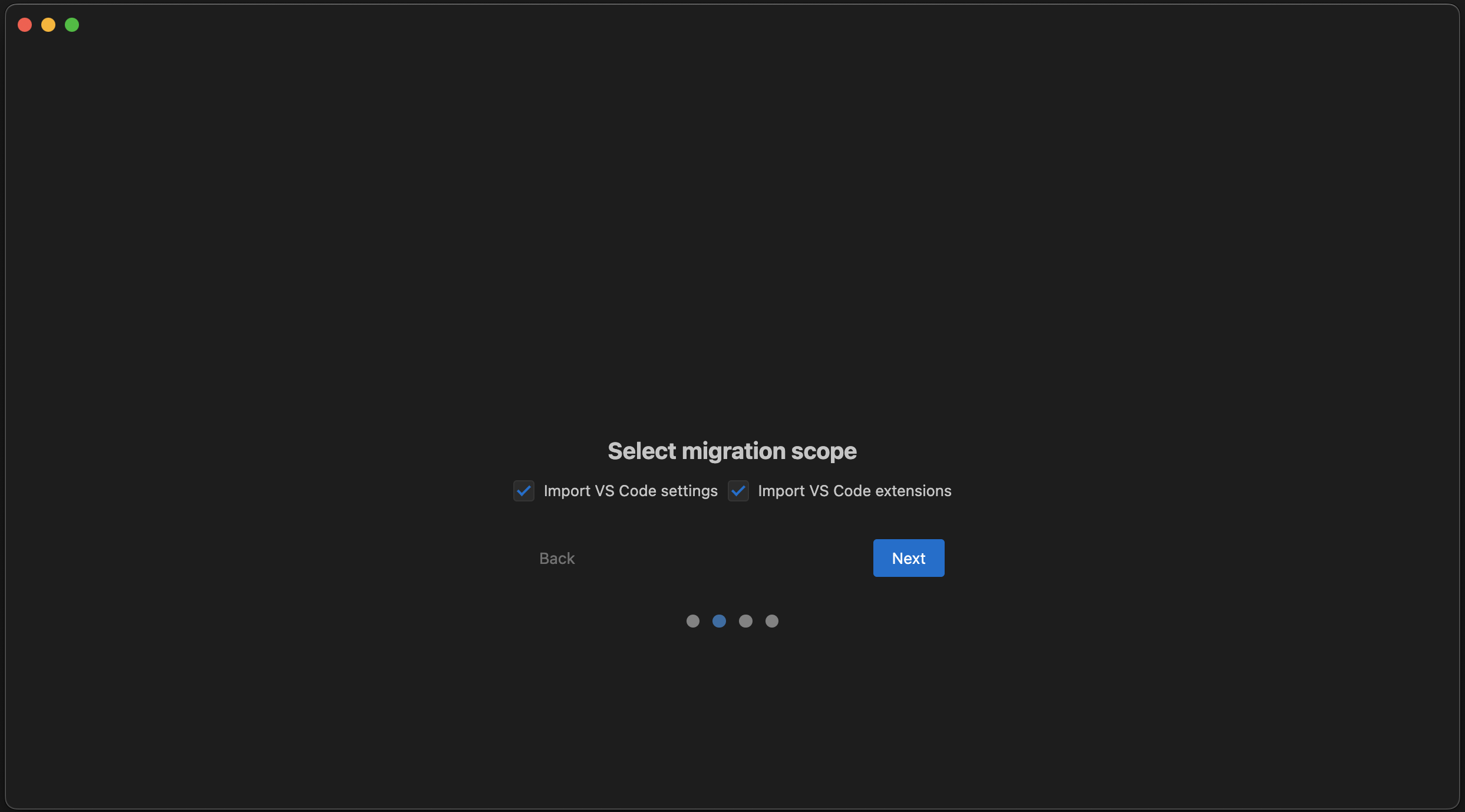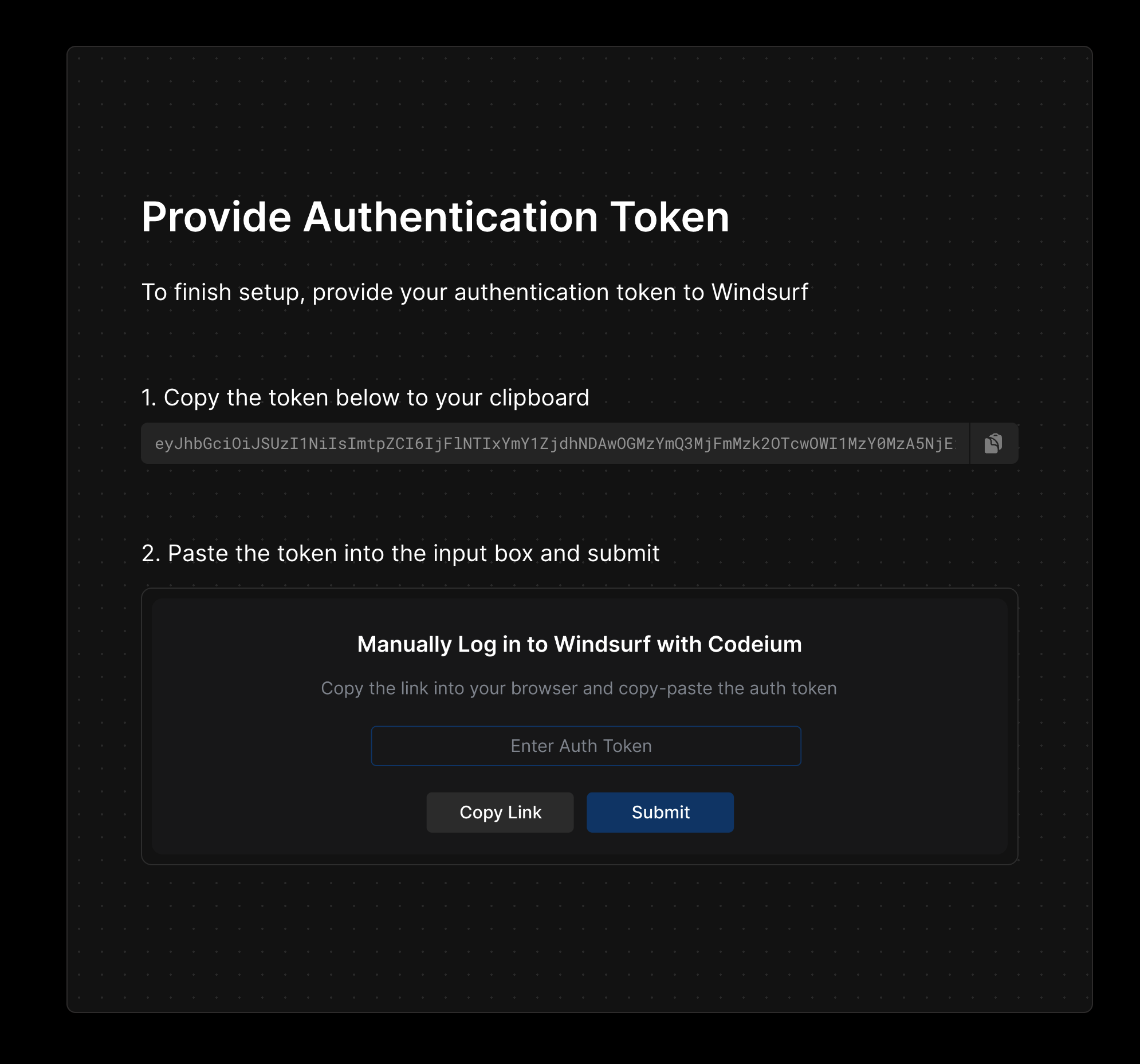Cascade
Seu chatbot agentivo que colabora com você como nunca antes.
MCP
Servidores MCP ampliam as capacidades do agente.
Memories
Memories e regras ajudam a personalizar o comportamento.
Context Awareness
Entende sua base de código instantaneamente.
Advanced
Opções avançadas de configuração.
Configuração
Onboarding
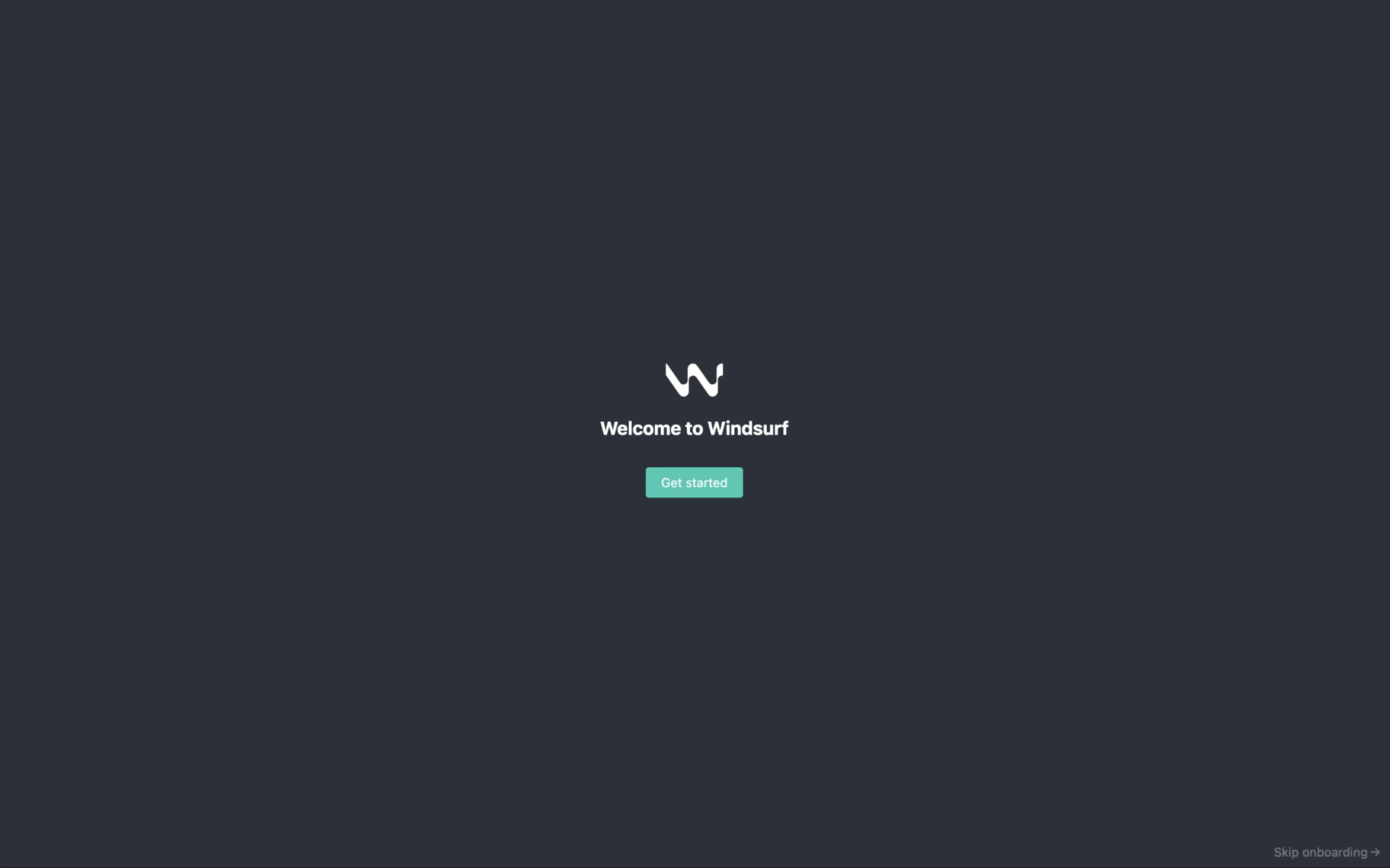
1. Selecione o fluxo de configuração
windsurf no PATH para poder executar windsurf pela linha de comando.
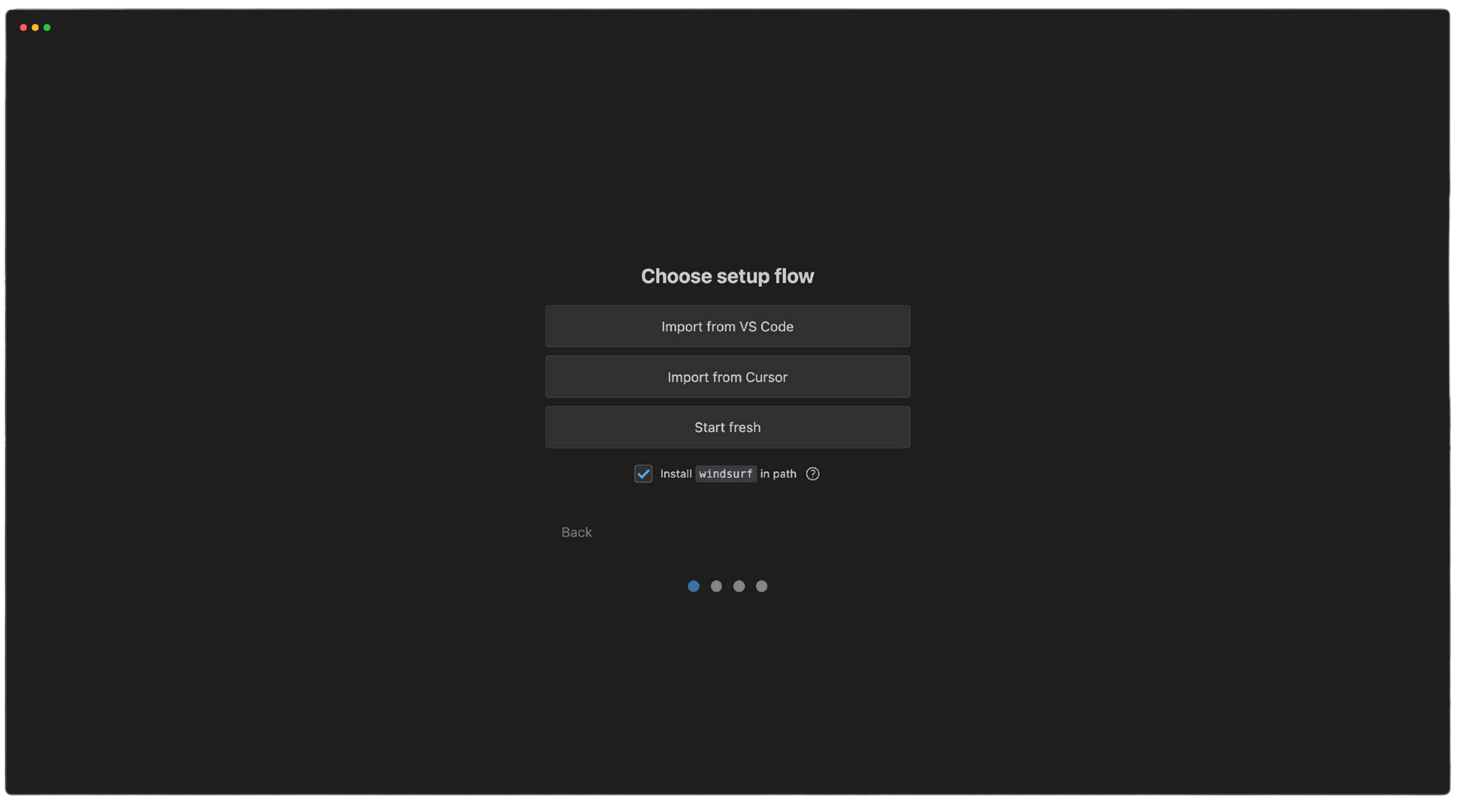
- Começar do zero
- Importar do VS Code
- Importar do Cursor
Escolha aqui seus atalhos de teclado: use os padrões do VS Code ou os atalhos do Vim.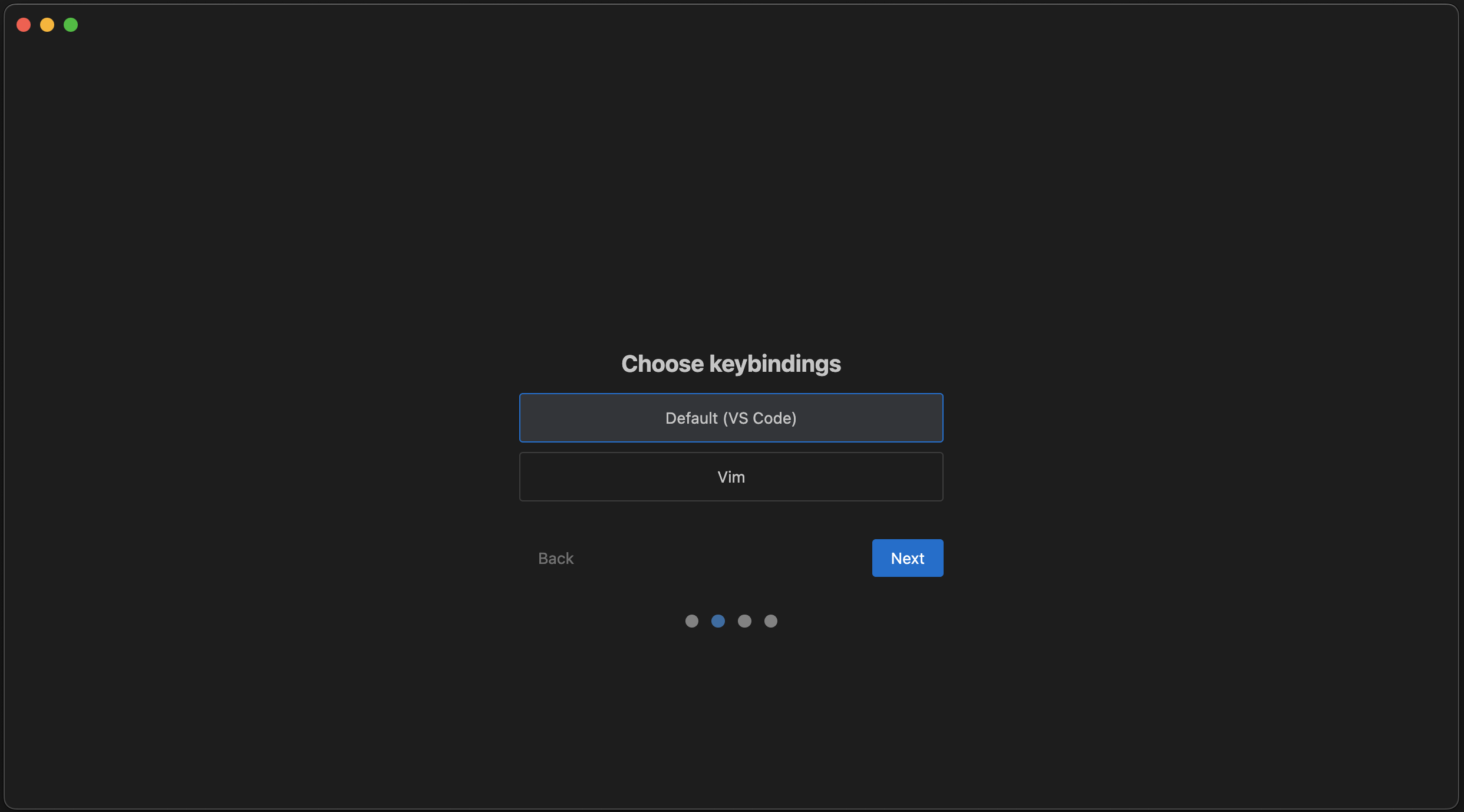
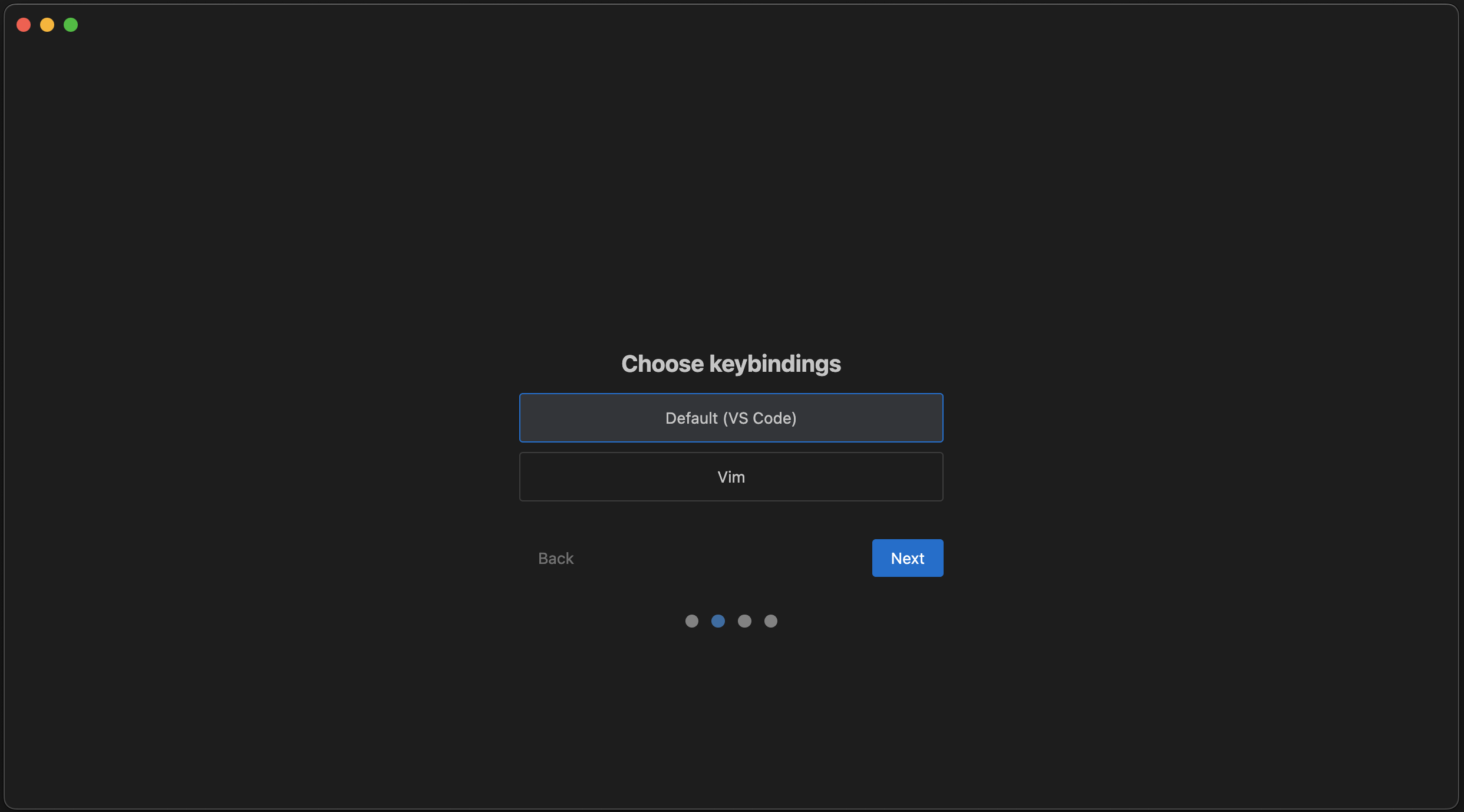
2. Escolha o tema do editor
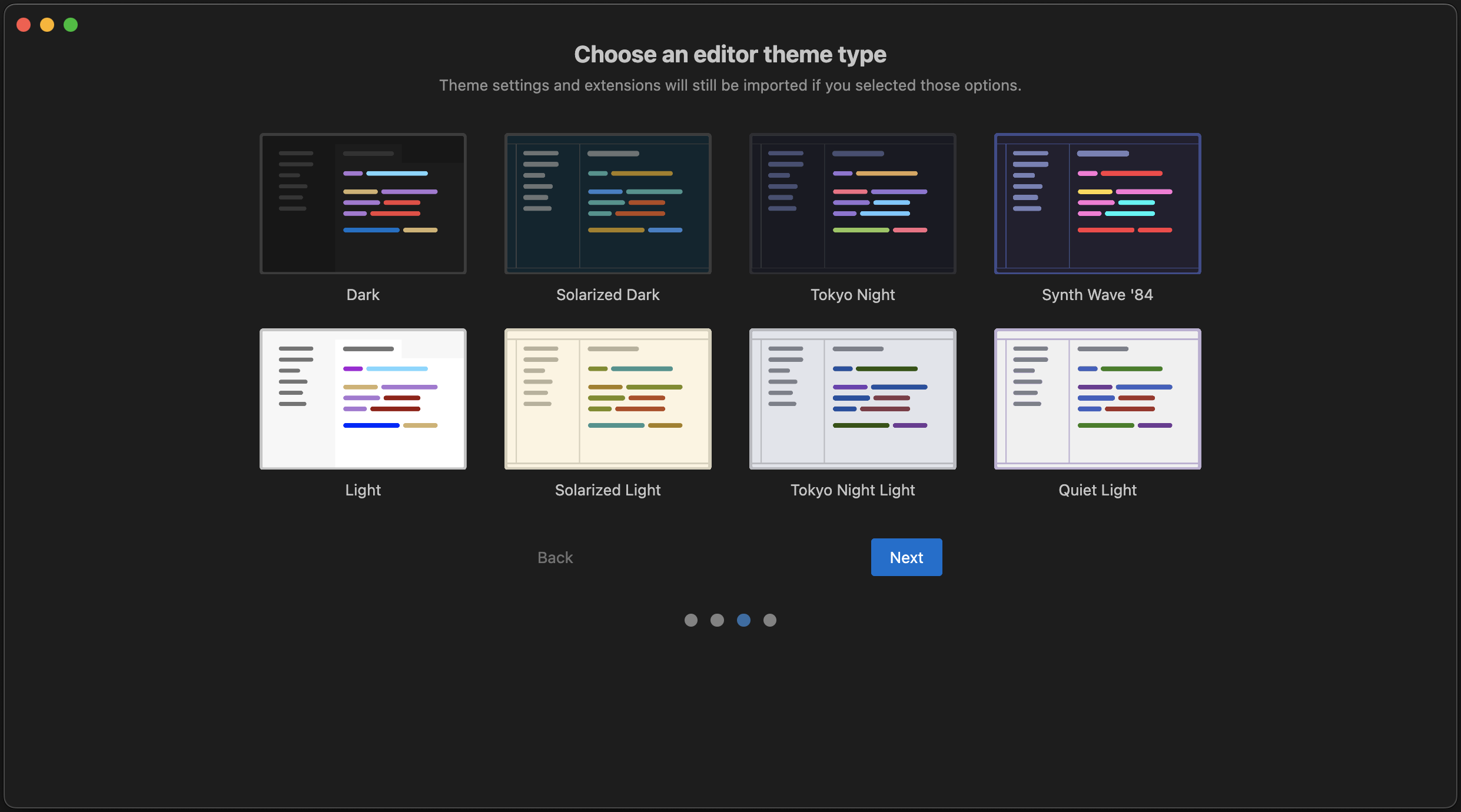
3. Criar conta / Fazer login
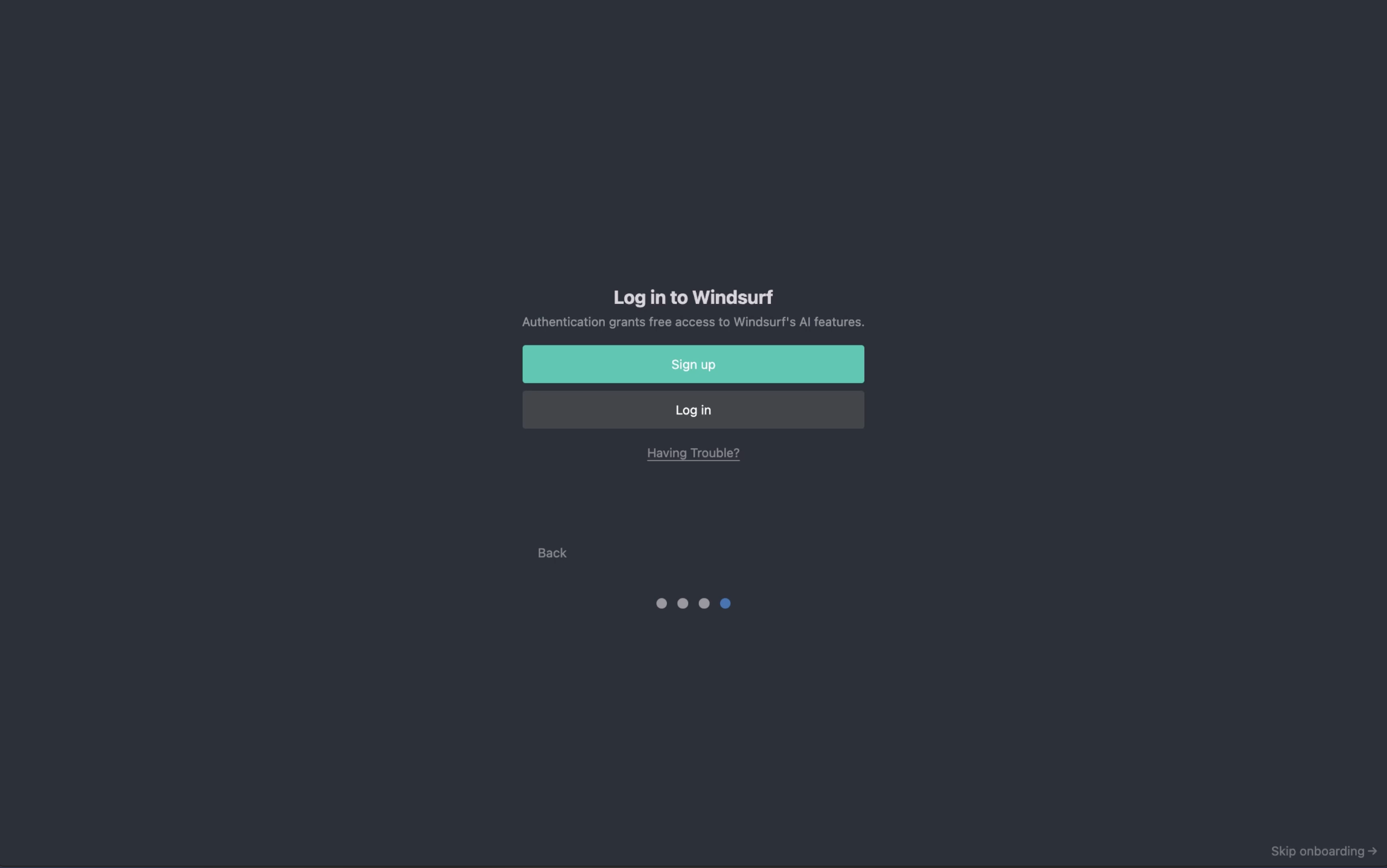
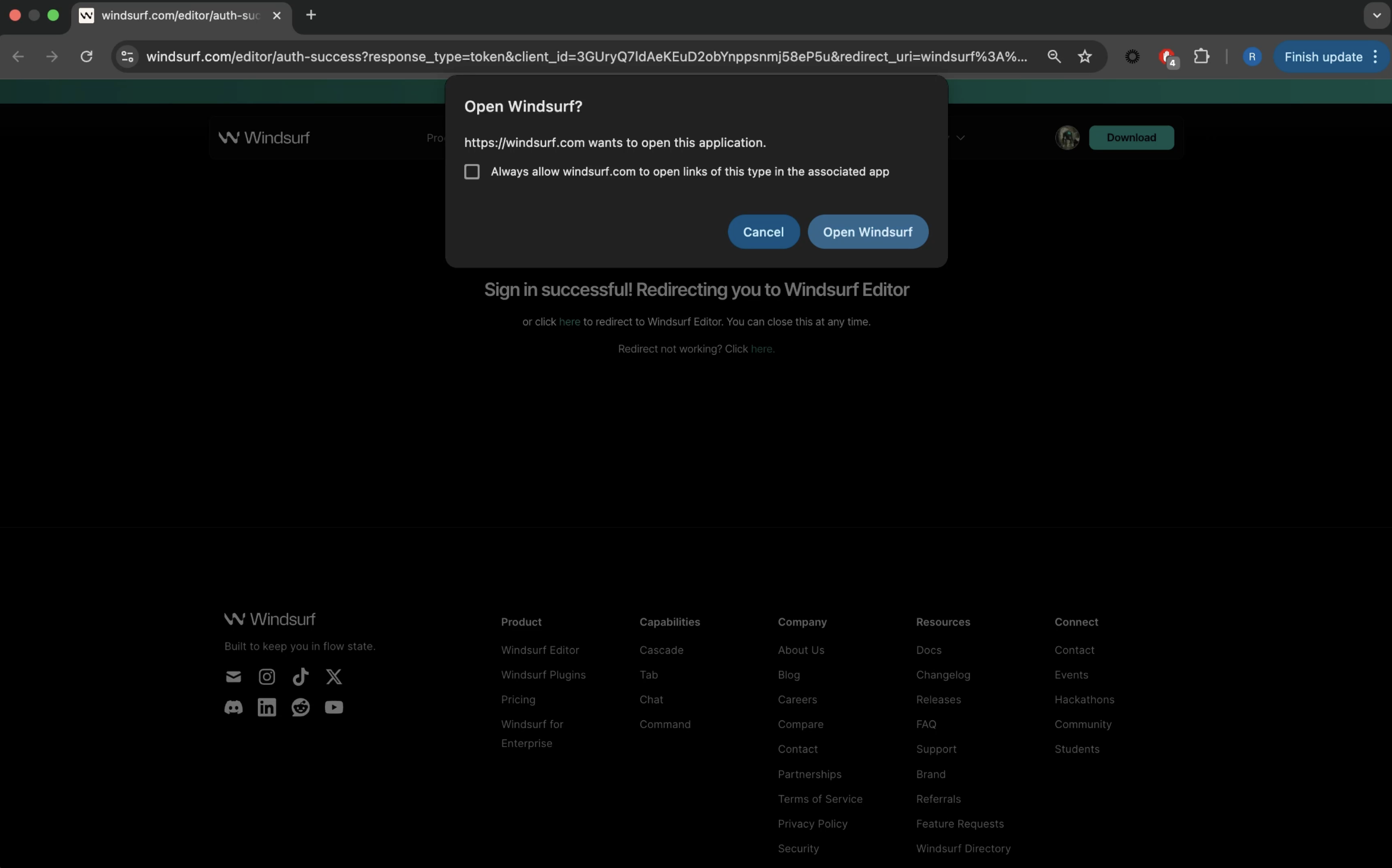
Está com problemas?
- 1. Selecione "Está com problemas?"
- 2. Insira o código de autenticação
Clique no botão “Copy link” para copiar um link de autenticação para a área de transferência e cole esse link no seu navegador.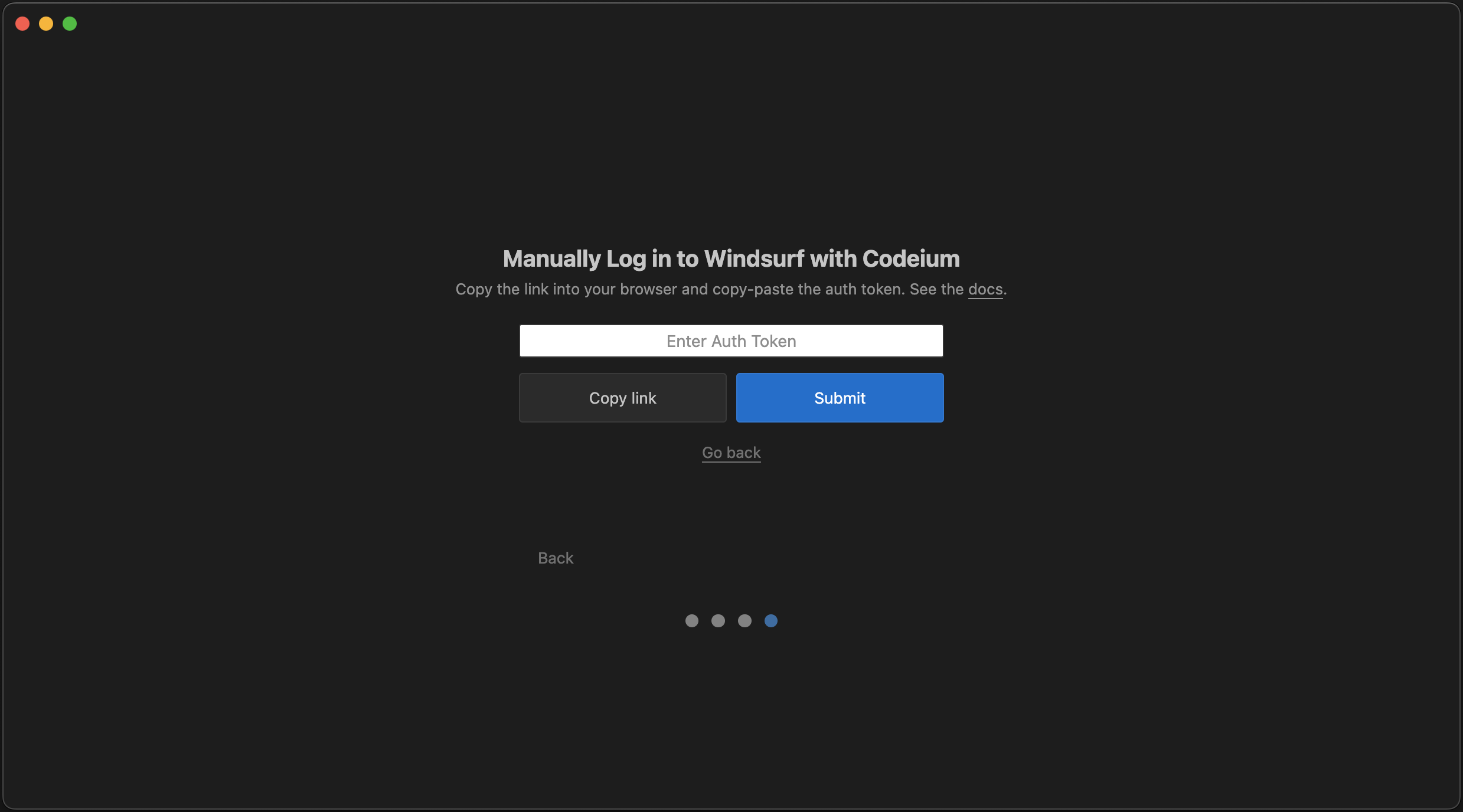
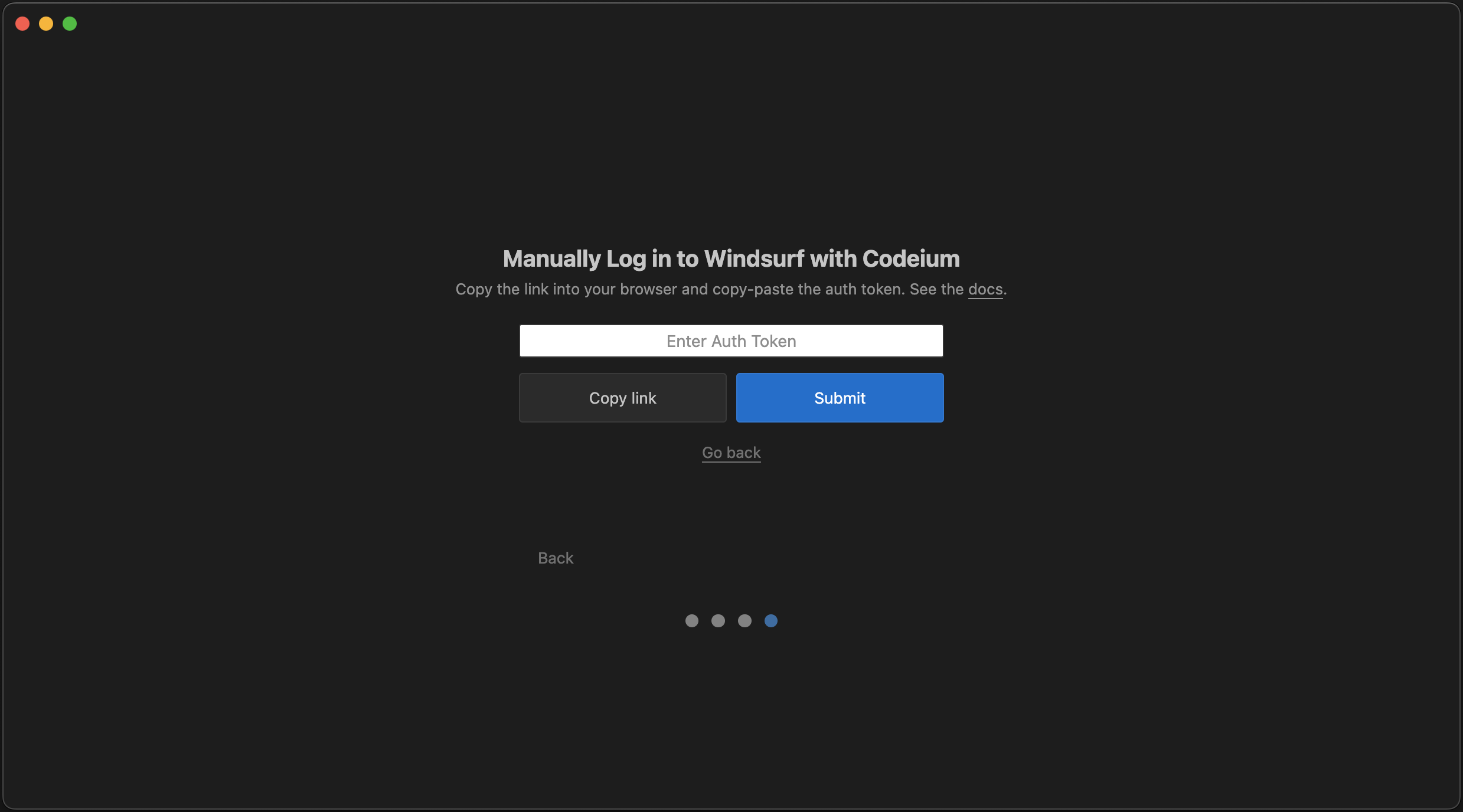
4. Vamos surfar!
Plugins recomendados
Confira alguns dos nossos plugins recomendados para aproveitar ao máximo o Windsurf!
Atualizar o Windsurf

- Clicar no menu do ícone do seu perfil > Verificar se há atualizações
-
Na Paleta de Comando (
Cmd/Ctrl+Shift+P) > “Verificar se há atualizações”
Coisas para tentar
Escrever com Cascade
Escrever com Cascade
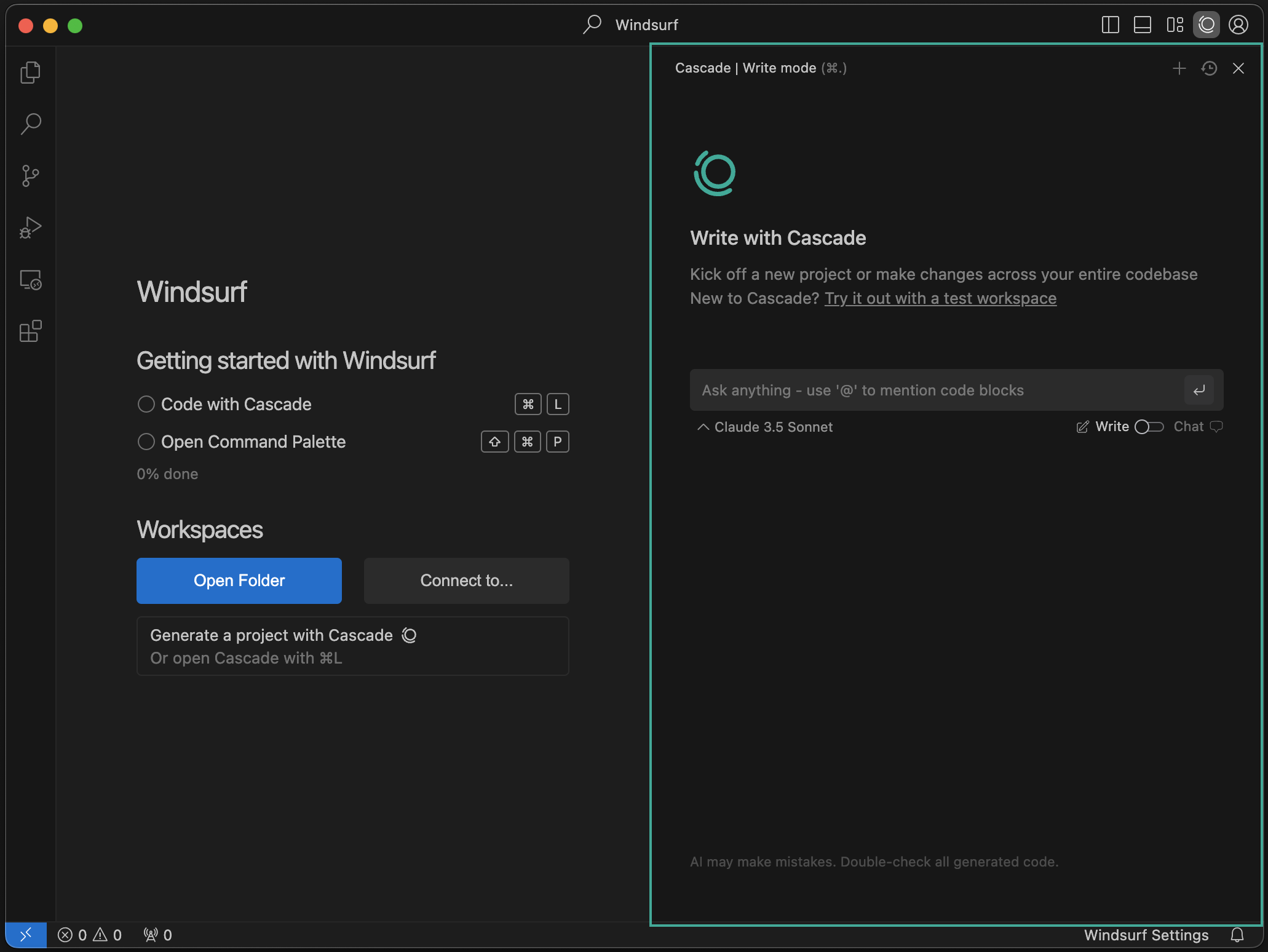
Gerar um projeto com Cascade
Gerar um projeto com Cascade
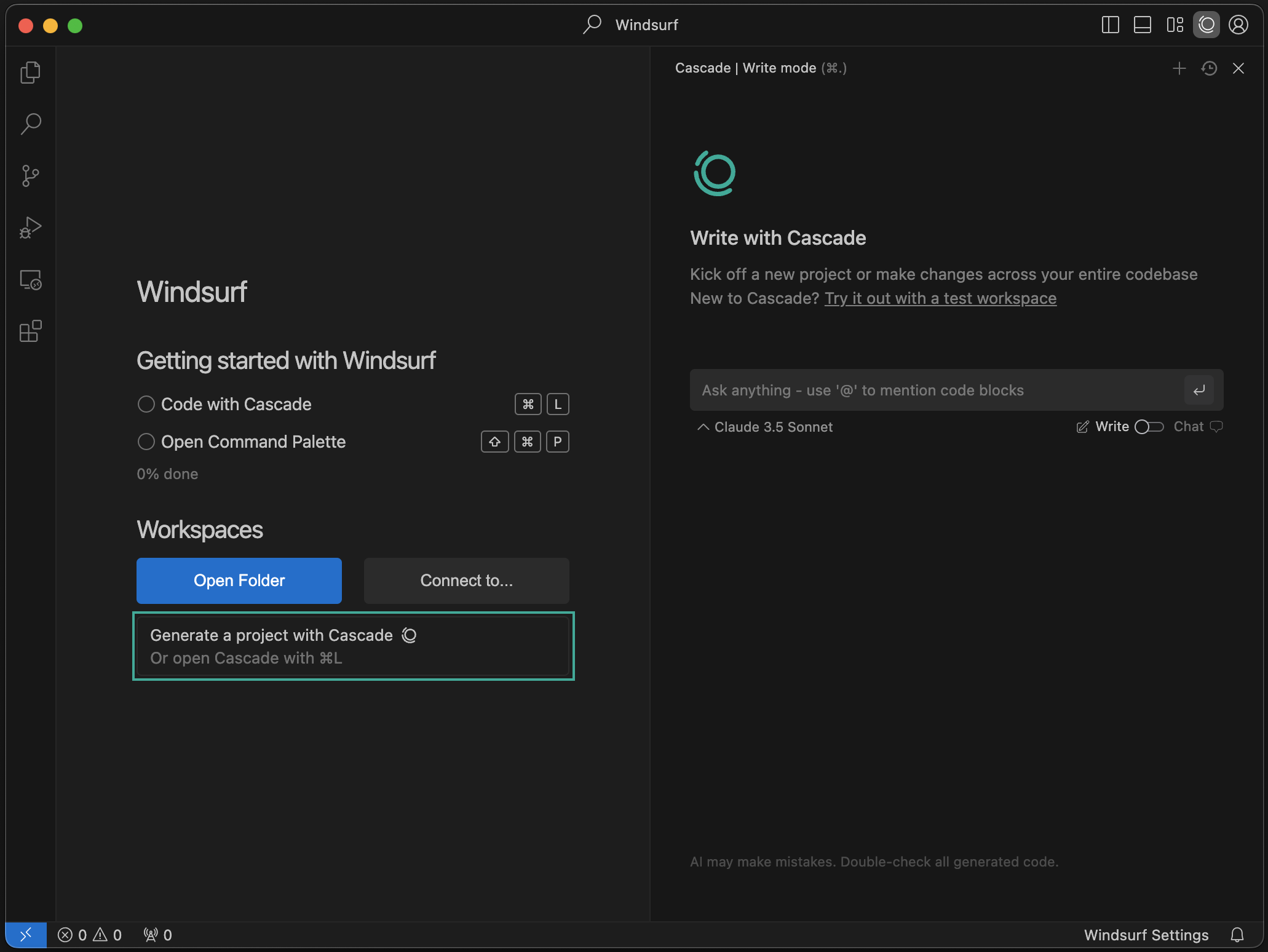
Abrir pasta / Conectar a servidor remoto
Abrir pasta / Conectar a servidor remoto
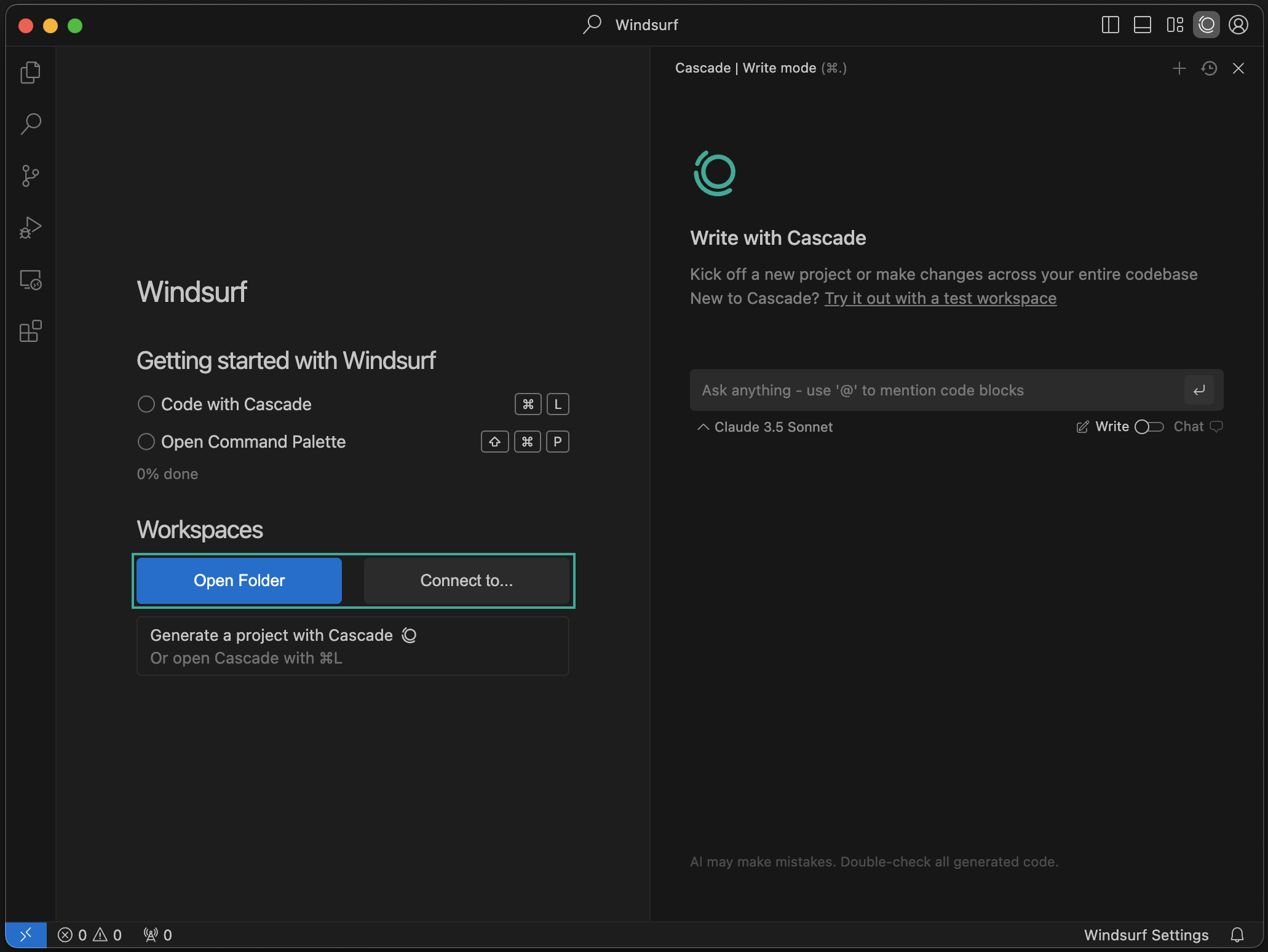
Configurar as configurações do Windsurf
Configurar as configurações do Windsurf
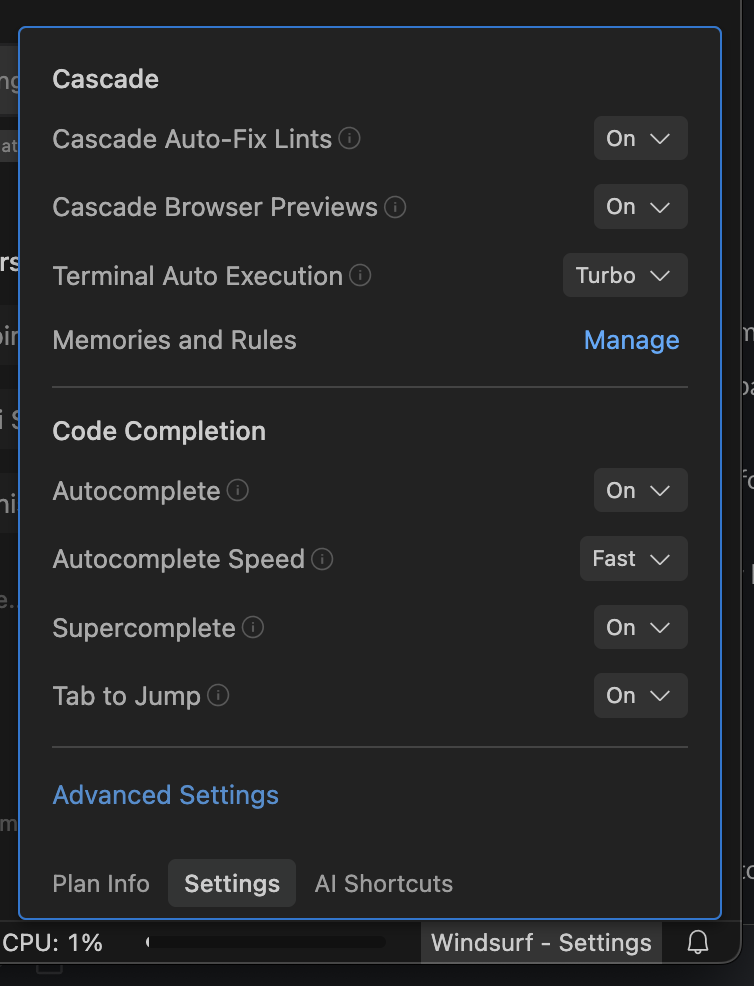
Abrir Paleta de Comando
Abrir Paleta de Comando
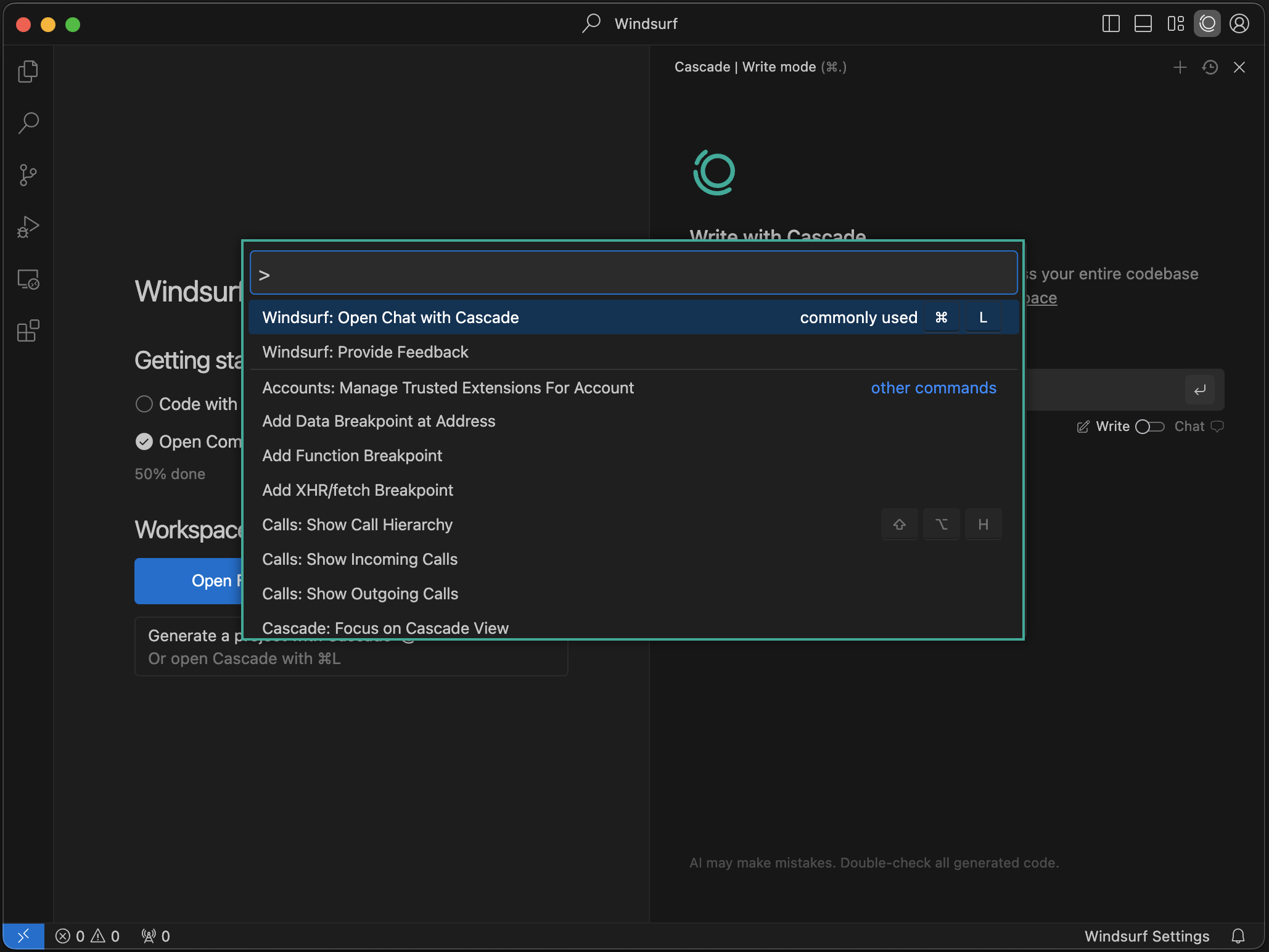
⌘+⇧+P (no Mac) ou Ctrl+Shift+P (no Windows/Linux). Explore os comandos disponíveis!Esqueceu de importar as configurações do VS Code?
⌘+⇧+P, Windows/Linux: Ctrl+Shift+P) e digite o seguinte:
- VS Code
- Cursor
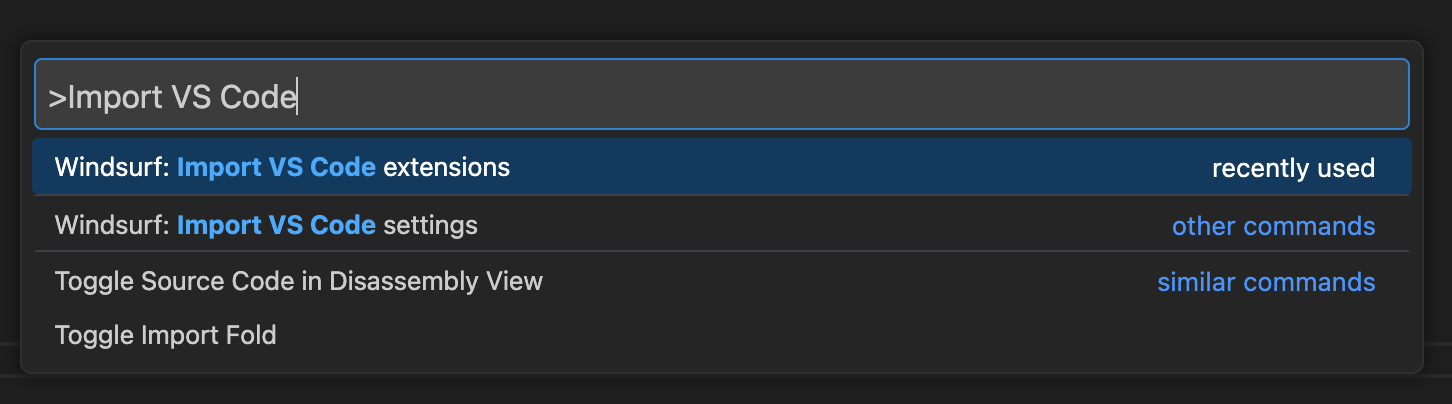
Extensões incompatíveis
Ícones de aplicativo personalizados (beta)
Windsurf Next
Desinstalar o Windsurf
1
Fechar o Windsurf
Certifique-se de que o Windsurf não esteja em execução antes de prosseguir com a desinstalação.
2
Excluir o aplicativo Windsurf
- Mac
- Windows
- Linux
Arraste o aplicativo Windsurf da pasta Applications para a Lixeira.
3
Remover arquivos de configuração
- Mac/Linux
- Windows
Exclua a pasta de configuração do Windsurf:
4
Limpeza adicional
- Se você adicionou o Windsurf ao PATH, remova-o da variável de ambiente PATH do seu sistema.
- Se você instalou o Windsurf usando o gerenciador de pacotes do sistema ou o Painel de Controle, também pode usá-los para desinstalá-lo.
- Esvazie a Lixeira (ou a Reciclagem) para concluir a desinstalação.